Настройка профиля Mobile Offline
В состав Field Service входит автономный профиль, содержащий параметры по умолчанию для типов записей Field Service. Администраторы управляют тем, какие данные загружаются в мобильное приложение Field Service, с помощью автономного профиля. В автономном профиле можно:
- Определить типы записей, доступные в автономном режиме, и периодичность их синхронизации.
- Определите фильтры для каждого типа записей. Например, по умолчанию автономный профиль загружает резервирования, которые начинаются в течение следующих семи дней.
- Настроить связи элементов путем создания отношений между таблицами. Связывание элементов экономит время, поскольку не каждому типу записей нужен фильтр. Связанные записи обрабатываются в соответствии с фильтрами, установленными для связанного типа записей.
Предварительные условия
- У вас есть права администратора в Dynamics 365 Field Service.
- У вас есть доступ к Power Apps.
- Ознакомьтесь с рекомендациями по использованию автономного профиля.
Настройка профиля Mobile Offline по умолчанию
Войдите в Power Apps на https://make.powerapps.com/ и выберите свою среду.
Выберите Приложения, а затем откройте Field Service Mobile.
Выберите Параметры, а затем выберите вкладку Общие.
Прокрутите до раздела Выберите автономный режим и профиль.
Выберите, какие пользователи должны иметь доступ к мобильному приложению в автономном режиме:
- По умолчанию (рекомендуется): все пользователи, у которых есть доступ к приложению, также могут использовать его в автономном режиме.
- Доступно только выбранным пользователям (требуются права администратора): позволяет ограничить доступ к приложению в автономном режиме, предоставив его только определенным пользователям.
Выберите многоточие ( …) рядом с Field Service Mobile — автономный профиль, а затем выберите Изменить выбранный профиль.
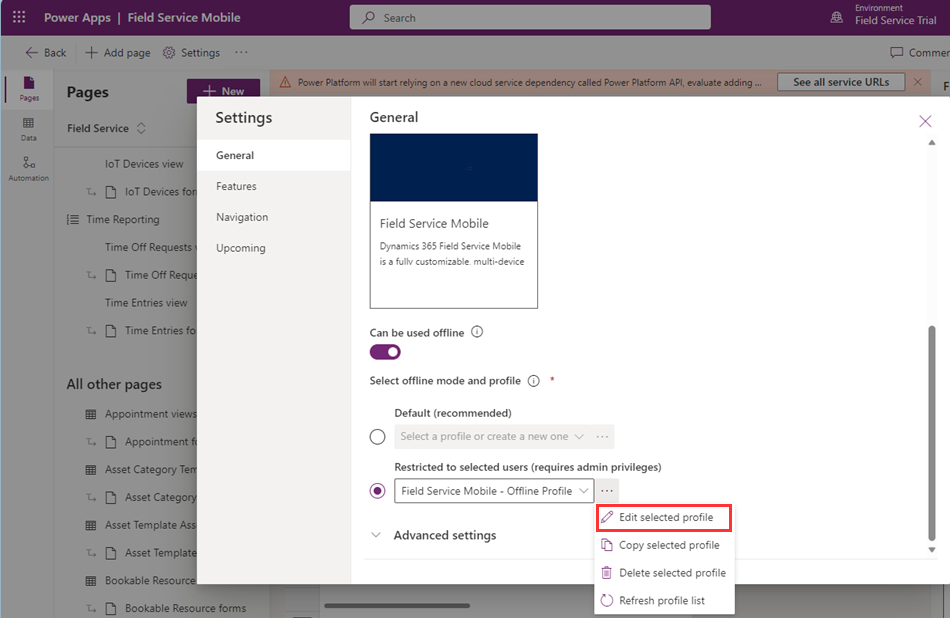
Если вы решили предоставить доступ только выбранным пользователям, добавьте этих пользователей. В противном случае переходите к следующему шагу.
Просмотрите Данные для автономного использования. Для каждой таблицы:
Выберите таблицу и выберите Изменить.
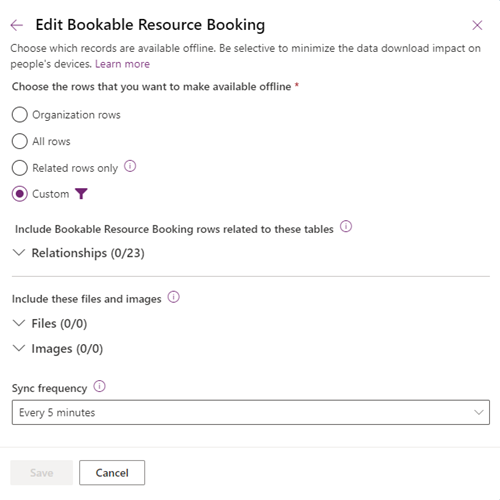
Выберите строки или фильтры, отношения, файлы и изображения, которые должны быть доступными в автономном режиме.
Выберите периодичность синхронизации.
Выберите Сохранить.
Добавьте таблицу в автономный профиль, если нужно.
Сохраните автономный профиль.
Автономный профиль по умолчанию периодически обновляется как часть обновлений Field Service. Если вы отредактируете фильтр автономной синхронизации таблицы, фильтр синхронизации не будет обновляться. Фильтры синхронизации таблиц, которые не были изменены, обновляются, но обновления не публикуются. Администраторы могут просмотреть обновления и решить, хотят ли они принять обновление или продолжать работать с ранее существовавшими фильтрами синхронизации. Это относится только к фильтрам синхронизации. Отношения обновляются, однако внесенные вами изменения при этом сохраняются.
Если у вас есть роли пользователей, которым требуются другие параметры синхронизации или таблицы, доступные в автономном режиме, вы можете создать дополнительные автономные профили. Например, менеджеру Field Service может требоваться просматривать более широкий объем заказов на работу, чем тот, который назначен выездному специалисту. Если вы создаете автономный профиль, не забудьте добавить его в приложение Field Service Mobile в конструкторе приложений.
Перемещение профиля Mobile Offline между средами
Для управления изменениями и синхронизации автономных профилей вашей организации может потребоваться, чтобы вы вносили изменения в профили в одной среде, а затем перемещали их в другие среды.
Войдите в Power Apps на https://make.powerapps.com/ и выберите свою среду.
Выберите Приложения, а затем откройте Field Service Mobile.
Выберите Параметры, а затем выберите вкладку Общие.
Прокрутите до раздела Выберите автономный режим и профиль.
Выберите многоточие ( …) рядом с Field Service Mobile — автономный профиль, а затем выберите Копировать выбранный профиль.
При необходимости измените скопированный профиль.
Создайте управляемое решение, которое включает профиль Mobile Offline.
Экспортируйте управляемое решение из исходной среды.
Импортируйте управляемое решение в новую среду.